Los comentarios de WordPress, también conocidos como discusiones, son un espacio que permite a los visitantes de tu sitio interactuar contigo y con el resto de lectores. Es posible administrar quién puede dejar comentarios, así como autorizar o rechazar comentarios en determinadas publicaciones y páginas.
Puedes gestionar y filtrar todos los comentarios según su estado (Pendiente, Aprobado, Spam, y Papelera) desde la página de Comentarios del panel de administración de WordPress.
También, tu puedes optar por solicitar que un administrador del sitio apruebe los comentarios antes su publicación. A esta función se le conoce comúnmente como moderación de comentarios.
Para obtener más información sobre cómo realizar la configuración de los comentarios de tu sitio de WordPress, consulta el artículo Cómo establecer los ajustes de discusión de tu sitio de WordPress, disponible en la Base de Conocimientos de HostPapa.
¿A qué se denomina como Comentario en WordPress?
Los comentarios constituyen un recurso integrado en cualquier sitio de WordPress, el cual permite a los visitantes interactuar tanto con el propietario del sitio como con los demás lectores. Los comentarios en WordPress se muestran debajo del contenido de la entrada del blog y en ellos se puede incluir el nombre del autor del comentario, así como la fecha y la hora. Este tipo de interacción no sólo promueve el sentido de comunidad, sino que además propicia que los visitantes regresen a tu sitio y se enganchen más con tu contenido.
Tu decides si quieres activar o desactivar los comentarios para cada una de las entradas, de modo que puedas controlar cuáles son las entradas del blog que reciben comentarios. Asimismo, tienes la opción de establecer la configuración predeterminada de los artículos para gestionar los comentarios de las nuevas entradas de forma automática. De esta manera, te asegurarás de que tu normativa de los comentarios se vea reflejada de manera uniforme en tu sitio de WordPress.
El sistema de comentarios integrado de WordPress permite a los visitantes del sitio dejar comentarios en las entradas y páginas de los blogs. Este sistema incluye funciones como la moderación de comentarios, el cual facilita que puedas aprobar o rechazar comentarios antes de que sean publicados. Esta función es primordial para preservar la calidad de los debates y evitar los comentarios spam.
De igual manera, también puedes establecer las opciones para restringir comentarios, como solicitar a los autores de los comentarios ingresar su nombre y correo electrónico. Ésto añade una capa adicional de responsabilidad y compromiso.
Toma el control de los comentarios de tu sitio de WordPress
Aprende cómo gestionar los comentarios que recibes en tu sitio de WordPress. Para ello, sigue las instrucciones que te presentamos a continuación.
Las entradas de blog suelen atraer comentarios de spam, lo cual puede suponer un riesgo de seguridad para los sitios web de WordPress. Las funciones para desactivar comentarios, especialmente los de tipo anónimos, y garantizar que sólo se publiquen los comentarios aprobados constituyen un gran apoyo para que las entradas de tu blog puedan contar con un aspecto más profesional.
Otro punto a tu favor es que los lectores de tu blog estarán satisfechos de saber que cuentas con una buena práctica de moderación de comentarios, y que únicamente apruebas comentarios de valor relacionados con el tema de discusión.
Utiliza el cuadro de moderación de comentarios para filtrar el spam y los comentarios no deseados y así evitar que éstos aparezcan públicamente. Con esta acción, podrás garantizar que únicamente las contribuciones con contenido de valor sean visibles para tus lectores.
Por favor ingresa a tu panel de WordPress y ve a la sección de Comentarios.
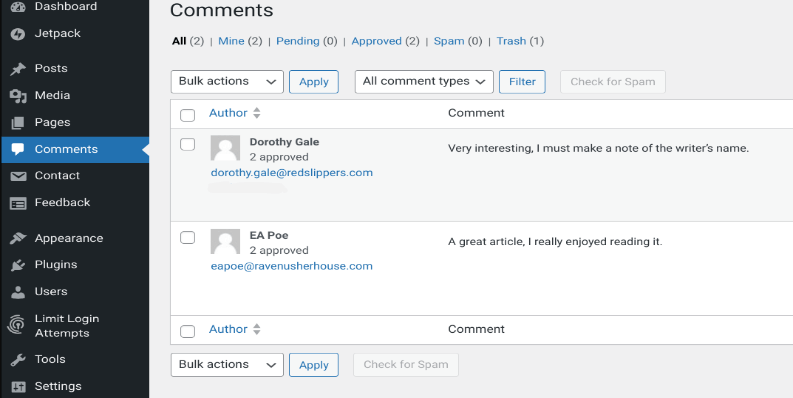
Todos los comentarios de todas las entradas se muestran en la pantalla de Comentarios. Si tienes muchos comentarios, es recomendable que los filtres para que sólo se muestre un subconjunto. Esta función de filtrado te da la opción de filtrar por combinación de estado y tipo de comentario.
Comentarios spam y otros estados
A continuación, puedes revisar los estados disponibles para los comentarios.
- Todos: muestra los comentarios de todos los estados disponibles.
- Pendientes: muestra los comentarios pendientes de aprobación para su revisión antes de ser publicados.
- Spam: muestra los comentarios que han sido detectados como spam.
- Papelera: muestra los comentarios que fueron eliminados. Estos comentarios pueden ser restaurados en un plazo de 30 días antes de ser eliminados permanentemente.
Tipos de comentarios
- Comentarios: muestra los comentarios de los lectores.
- Pings: muestra los pingbacks de otros sitios que están enlazados a tu entrada. Esta función notifica a los dueños de otros blogs cuando alguien enlaza sus artículos a una entrada. Ésto les permite decidir si aceptan mostrar el enlace como un comentario en su sitio. Estas notificaciones de enlaces ayudan a gestionar las interacciones entre blogs.
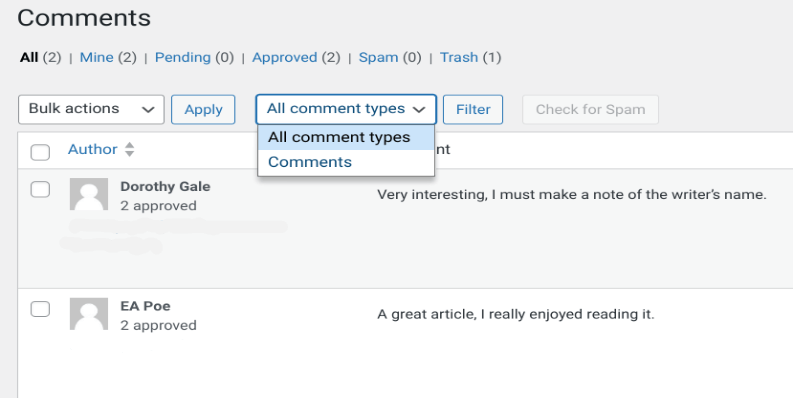
Activación y desactivación de comentarios
Puedes gestionar los comentarios realizando ciertas acciones. Ésto incluye activar y desactivar comentarios para entradas específicas. Estas acciones son:
- Aprobar/Rechazar: haz clic en Aprobar para que estos comentarios pendientes puedan ser publicados. Si un comentario ya fue aprobado anteriormente, puedes hacer clic en Rechazar para cambiar su estado a pendiente y así removerlo de la entrada.
- Responder: te permite escribir y publicar una respuesta para un comentario.
- Edición rápida: facilita realizar cambios de formato básicos y al texto del comentario.
- Editar: empleado para realizar cambios de formato, texto, estado o fecha de un comentario.
- Spam: empleado para indicar que un comentario es spam y removerlo de la entrada.
- Papelera: te permite mover un comentario a la papelera para removerlo de la entrada.
Tienes dos opciones para desactivar los comentarios en publicaciones existentes. Puedes hacerlo desde el editor de entradas o bien modificando el archivo functions.php de tu tema, y así asegurar que los comentarios no se permitan en el contenido ya publicado.
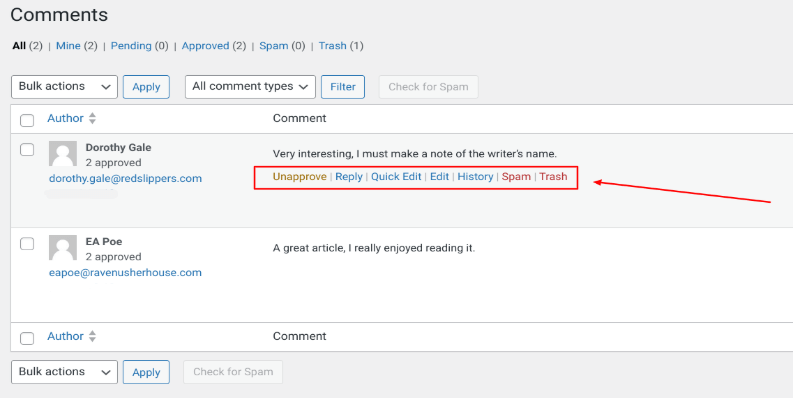
Emplea acciones masivas para gestionar los comentarios publicados
Puedes hacer uso de acciones masivas para aprobar/rechazar múltiples comentarios, categorizarlos como spam, o enviarlos a la papelera.
La función de acciones masivas en el panel WordPress te permite desactivar los comentarios de WordPress para múltiples páginas y entradas al mismo tiempo, lo cual mejora la capacidad de administración del sitio.
Selecciona los comentarios a gestionar y escoge la acción que necesites emplear en la lista desplegable de Acciones masivas. Luego, haz clic en Aplicar.
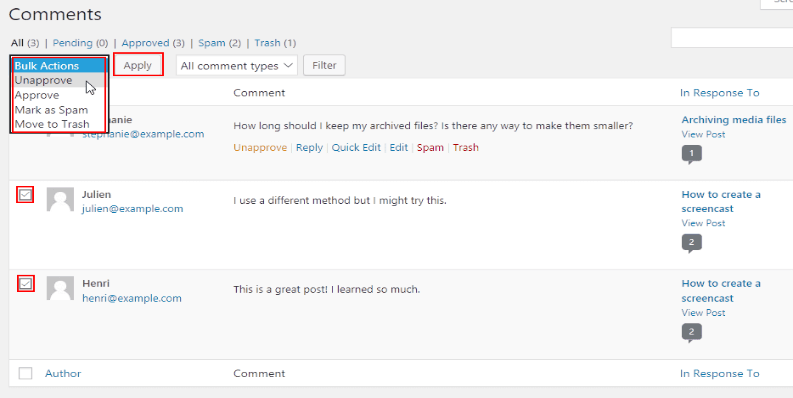
Con el objetivo de optimizar el rendimiento del sitio web y la experiencia del usuario, se recomienda emplear la función de dividir comentarios para paginarlos y ajustar la cantidad de comentarios principales que pueden aparecer por página.
Gestión avanzada de comentarios
La gestión avanzada de comentarios implica el uso de diversas técnicas para optimizar la sección de comentarios y fomentar la participación de los usuarios. Un método eficaz es moderar los comentarios. Las acciones de moderación aseguran que únicamente se aprueben comentarios relevantes y de valor. Esto no solo mejora la calidad de las discusiones, sino que también ayuda a gestionar los comentarios tipo spam.
Para mejorar la calidad de la sección de comentarios, puedes emplear plugins para agregar funciones como la votación de comentarios o la creación de hilos, lo que puede hacer que las discusiones obtengan un mayor grado de interacción y se vean más organizadas. Estos plugins permiten a los usuarios votar positivamente los comentarios que consideran útiles o seguir hilos específicos, lo que hace que la sección de comentarios sea más atractiva para los usuarios.
Otra manera de ajustar la sección de comentarios es usar plugins de caché con el fin de reducir la carga en la base de datos de tu sitio web. Esta alternativa puede mejorar la velocidad del sitio web y reducir el riesgo de que los comentarios spam saturen el sistema. Además, el uso de Redes de Entrega de Contenido (CDN) puede ayudar a distribuir la carga para asegurar un acceso más rápido a tu sitio web desde diferentes ubicaciones geográficas.
Para un rendimiento aún mejor, considera emplear plugins que permitan la carga diferida de los comentarios. Esta técnica carga los comentarios solo cuando son necesarios, con lo cual se mejora la velocidad del sitio web y la experiencia del usuario. Otra estrategia bastante útil es optimizar las imágenes de los comentarios, ya que esta acción reduce el tamaño de las imágenes y mejora aún más el rendimiento del sitio.
En general, la gestión avanzada de comentarios conlleva una combinación de técnicas para crear una sección de comentarios más interactiva y atractiva para el usuario. Haciendo uso de la función de moderación de comentarios, plugins de almacenamiento en caché, CDN y otras estrategias, podrás inspirar a los visitantes de tu sitio a compartir sus comentarios y participar en debates. Con lo anterior, lograrás que tu sitio web de WordPress se convierta en un centro comunitario dinámico.
Te agradecemos por tomarte el tiempo de leer este artículo de la Base de Conocimientos de HostPapa.
Para obtener más información, por favor consulta Cómo ajustar la configuración de las discusiones en WordPress y Cómo cambiar la configuración de las notificaciones de cambio en los comentarios de WordPress en la sección de WordPress en la Base de Conocimientos de HostPapa.
Recursos adicionales
- Cómo restaurar tu sitio web con WordPress gestionado
- Configuración y uso del firewall de aplicaciones web (WAF) de Jetpack para la seguridad de WordPress
Si necesitas ayuda con tu cuenta HostPapa, por favor abre un ticket de soporte desde tu panel de control.
